Google обяви, че Gmail вече може да изпраща до 10 GB файлове в имейл чрез Google Drive. Той ще бъде представен на потребителите през следващите дни.
Google има оповестен че потребителите на Gmail ще могат да вмъкват до 10 GB файлове в имейл чрез Google Drive.
Вероятно вече трябва да имате активната функция във вашия акаунт. Ако не го направите, скоро ще стигнете. Ето как да прикачите повече от традиционното ограничение за прикачване на 25 MB от Gmail.
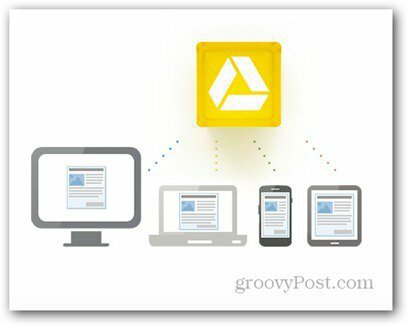
Отвори нов прозорец за композиране въведете адреса на получателя и плъзнете файла или файловете, които искате да изпратите. Ако те са по-големи от 25 MB, ще получите съобщението, че файловете надвишават ограничението за прикачен файл. Кликнете върху бутона Изпращане чрез Google Drive.
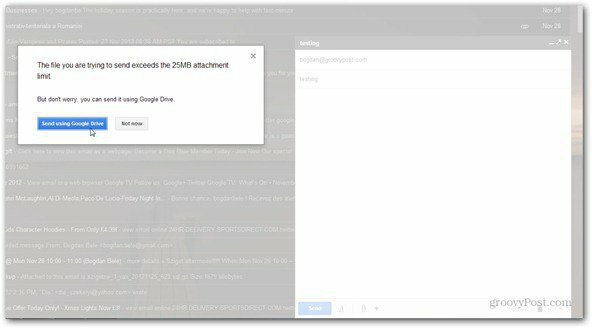
Сега (достатъчно досадно) ще трябва да плъзнете отново файла или да го изберете от вашия компютър.
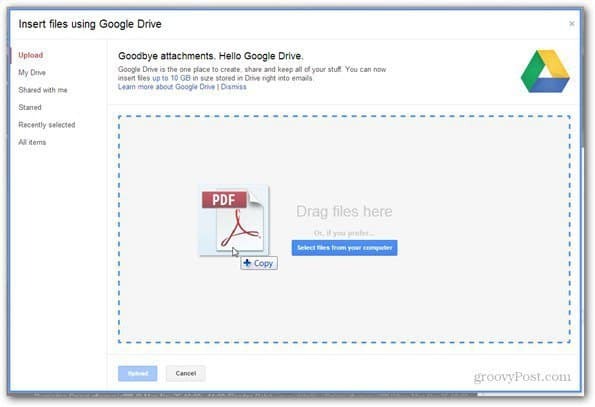
Добавянето на няколко файла също не е проблем. Ще видите списък на вашите файлове. Кликнете върху Качване.
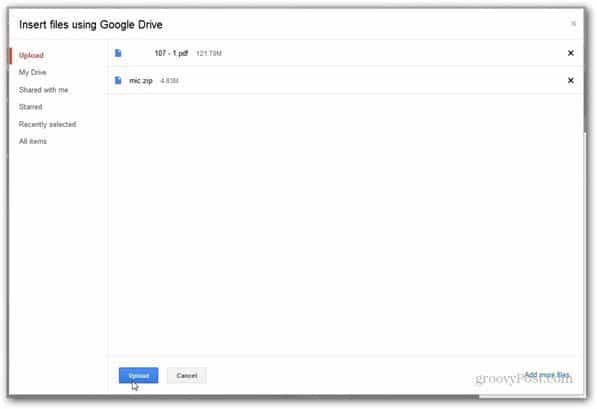
Изчакайте файловете да се качат, след което, когато прозорецът за композиране се върне, щракнете върху Изпрати.
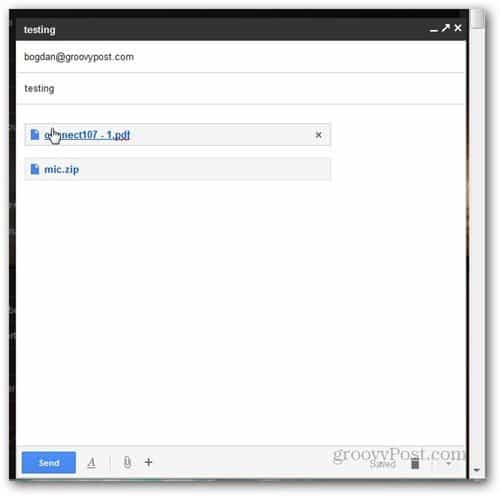
Ще получите диалогов прозорец, който ви пита какви права получателят има в Google Диск за файловете.
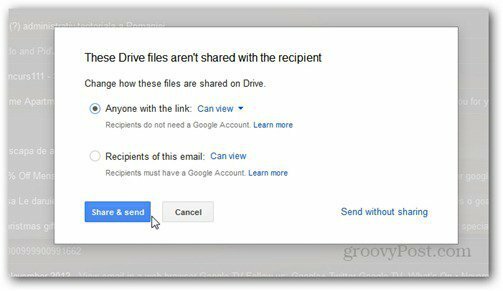
След като сте решили, щракнете върху Споделяне и изпращане или можете да изпратите без споделяне. Ако давате права на получателите на имейла, не забравяйте, че те ще се нуждаят от акаунт в Google, за да ги използват.
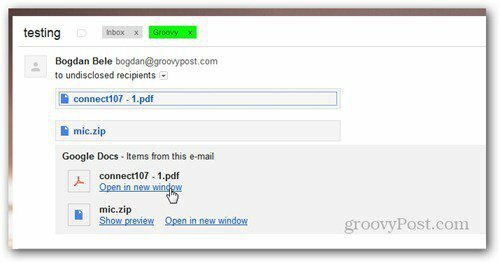
Технически не изпраща имейл до голям файл на човек, но им позволява достъп до вашия Google Drive, за да може да ги изтегли от там. И все пак това е удобно подобрение на услугата Gmail, което ви позволява да изпращате големи файлове безплатно, без да използвате отделна услуга като YouSendIt, например.
